Eliminare un modulo usando VBA in Microsoft Excel
In questo articolo creeremo una macro per eliminare il modulo dalla cartella di lavoro.
Useremo MainModule come modulo grezzo.
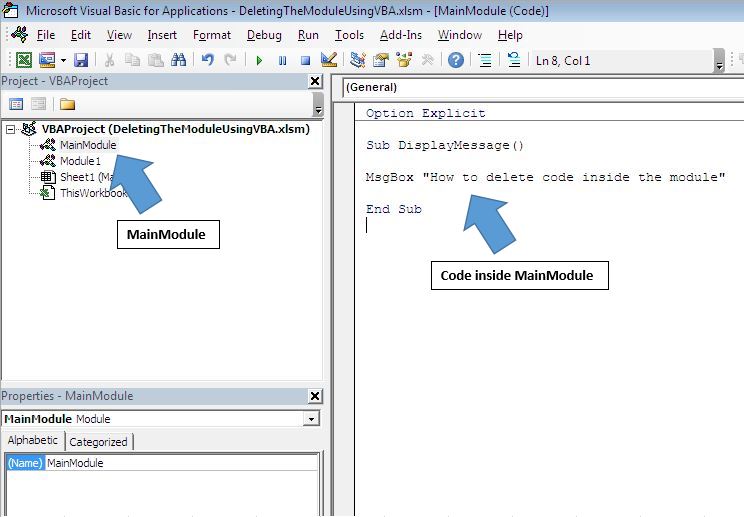
Vogliamo sbarazzarci di questo MainModule.
Fare clic su questo pulsante per lo stesso.
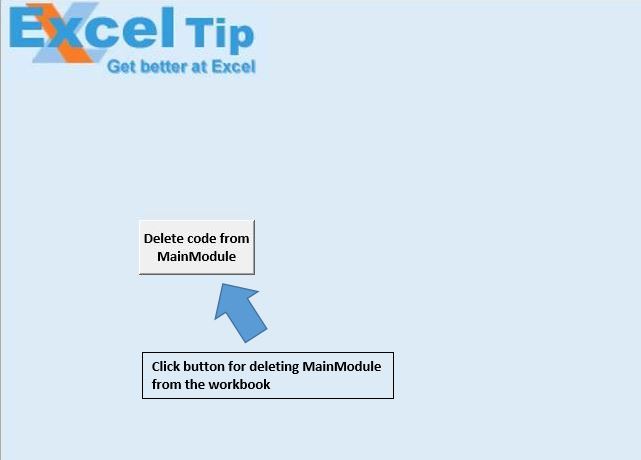
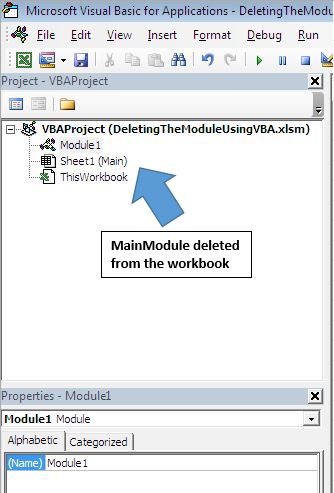
Spiegazione logica
In questo articolo, abbiamo creato due macro, DeleteVBComponent e calling_procedure.
EliminaVBComponent
Prende il nome della cartella di lavoro e il nome del modulo come input ed elimina il modulo dalla cartella di lavoro.
calling_procedure
Viene utilizzato per chiamare la macro DeleteVBComponent con la cartella di lavoro attiva e MainModule come input.
Spiegazione del codice
Application.DisplayAlerts = False Questo codice viene utilizzato per disabilitare il messaggio di avviso.
wb.VBProject.VBComponents.Remove wb.VBProject.VBComponents (CompName)
Questo codice viene utilizzato per rimuovere il modulo dalla cartella di lavoro.
Application.DisplayAlerts = True Questo codice viene utilizzato per abilitare il messaggio di avviso.
Segui sotto per il codice
Option Explicit Sub DeleteVBComponent(ByVal wb As Workbook, ByVal CompName As String) 'Disabling the alert message Application.DisplayAlerts = False 'Ignore errors On Error Resume Next 'Delete the component wb.VBProject.VBComponents.Remove wb.VBProject.VBComponents(CompName) On Error GoTo 0 'Enabling the alert message Application.DisplayAlerts = True End Sub Sub calling_procedure() 'Calling DeleteVBComponent macro DeleteVBComponent ActiveWorkbook, "MainModule" End Sub
Se ti è piaciuto questo blog, condividilo con i tuoi amici su Facebook e Facebook.
Ci piacerebbe sentire la tua opinione, facci sapere come possiamo migliorare il nostro lavoro e renderlo migliore per te. Scrivici a [email protected]